Steam-forhåndsallokering, en viktig prosess i forbindelse med spillinstallasjoner, spiller en viktig rolle for å sikre en smidig og effektiv spillopplevelse for utallige spillere over hele verden.
Denne artikkelen tar for seg detaljene rundt forhåndsallokering i Steam og belyser viktigheten av dette, samt belyser et vanlig problem som plager spillere: forhåndsallokering og fastlåsing.
Betydningen av forhåndsallokering kan ikke undervurderes, ettersom det baner vei for sømløse spillinstallasjoner.
Ved å reservere den nødvendige plassen på forhånd kan spillerne unngå frustrasjon over lang ventetid og potensielle avbrudd i installasjonsprosessen.
I tillegg sikrer forhåndsallokering at spillfilene er effektivt organisert og lagret, noe som gir jevnere spilling og kortere lastetider.
Til tross for fordelene det gir, kan det å kjøre seg fast når Steam forhåndsallokerer være en stor utfordring for spillere som gleder seg til sitt neste spilleventyr.
Tenk deg skuffelsen over å ikke kunne fortsette med et etterlengtet spill på grunn av denne frustrerende veisperringen.
I denne artikkelen tar vi for oss problemet med at Steam preallokerer og setter seg fast under spillinstallasjoner. Vi skal se nærmere på konseptet med forhåndsallokering i Steam, betydningen av dette og de vanligste årsakene til problemet.
I tillegg presenterer vi feilsøkingstrinn, avanserte løsninger og verdifulle tips som kan hjelpe deg med å unngå problemer med forhåndsallokering i fremtiden.
| Hva du bør vite | Kortfattet informasjon |
| Få en dypere forståelse av forhåndsallokering i Steam | I Steam-sammenheng betyr forhåndsallokering å reservere en bestemt mengde diskplass på harddisken på forhånd til en spillinstallasjon. Denne prosessen bidrar til å optimalisere diskplass, redusere installasjonstiden og forbedre spillytelsen ved å sikre sømløs og effektiv filallokering. |
| Vanlige problemer med Steam-forhåndsallokering | 1. utilstrekkelig diskplass 2. treg eller ustabil internettforbindelse. 3. Korrupte eller motstridende spillfiler. 4. problemer med Steam-klienten eller -serveren 5. forstyrrelser fra antivirus eller brannmur |
| Slik feilsøker du problemer med Steam-forhåndsallokering | Trinn 1: Kontroller tilgjengelig diskplass. Trinn 2: Kontroller at internettforbindelsen er stabil. Trinn 3: Kontroller spillfilens integritet. Trinn 4: Start Steam-klienten og datamaskinen på nytt. Trinn 5: Deaktiver antivirusprogrammet eller brannmuren midlertidig. Trinn 6: Kontakt Steam-støtte |
| Ytterligere tips for å unngå problemer med Steam-forhåndsallokering | 1. Hold datamaskinen og Steam-klienten oppdatert. 2. Sørg for tilstrekkelig diskplass til spillinstallasjoner. 3. Bruk en stabil og rask internettforbindelse. 4. Verifiser spillfilens integritet med jevne mellomrom. |
Hva er Steam-forhåndsallokering?


Steam Deck
Når det gjelder spillinstallasjoner, er «forhåndsallokering» et begrep som ofte dukker opp.
I Steam-sammenheng refererer preallokering til en viktig prosess som sikrer sømløs installasjon av spill og optimaliserer den generelle spillopplevelsen.
Forhåndsallokering i Steam innebærer å reservere en bestemt mengde diskplass på datamaskinens harddisk for installasjon av et spill.
Det er et proaktivt tiltak fra Steam-plattformens side for å allokere nødvendig lagringsplass på forhånd, minimere potensielle installasjonsproblemer og optimalisere ytelsen.
Formål og fordeler med forhåndsallokering av spillfiler
Effektiv administrasjon av diskplass
Ved å reservere nødvendig lagringsplass på forhånd bidrar forhåndsallokering til å organisere og optimalisere allokeringen av spillfiler på harddisken.
Redusert installasjonstid
Med forhåndsallokert plass kan spillinstallasjonen starte umiddelbart, uten at det er nødvendig med tidkrevende allokering av diskplass underveis.
Forbedret ytelse
Forhåndsallokering sikrer at spillfilene lagres sammenhengende, noe som gir raskere lese-/skrivehastigheter og minimerer lastetiden under spillingen.
Slik fungerer forhåndsallokering i Steam
Når du starter en spillinstallasjon, beregner Steam den totale diskplassen som kreves, og forhåndsallokerer deretter denne mengden på harddisken.
Denne forhåndsallokerte plassen reserveres utelukkende til spillet som installeres, og forhindrer at andre filer eller programmer opptar den.
Etter hvert som installasjonen skrider frem, bruker Steam den forhåndsallokerte plassen, noe som sikrer en jevn og uavbrutt prosess.
Vanlige årsaker til at forhåndsallokering av Steam setter seg fast


Man Playing Dota 2
Selv om forhåndsallokeringen i Steam er utviklet for å legge til rette for sømløse spillinstallasjoner, er den ikke immun mot visse utfordringer som kan føre til at den setter seg fast.
Hvis du kjenner til disse vanlige årsakene, kan du hjelpe spillere med å feilsøke og løse problemet på en effektiv måte.
Utilstrekkelig diskplass
- En av de viktigste årsakene til at forhåndsallokeringen setter seg fast, er utilstrekkelig diskplass på datamaskinen.
- Når den tildelte plassen tar slutt, kan ikke Steam fortsette forhåndsallokeringsprosessen, noe som fører til at installasjonen stopper opp.
Treg eller ustabil internettforbindelse
- En upålitelig eller treg internettforbindelse kan også bidra til at forhåndsallokeringen stopper opp.
- Utilstrekkelig båndbredde eller intermitterende tilkobling kan hindre Steam i å laste ned og allokere de nødvendige filene på en effektiv måte.
Korrupte eller motstridende spillfiler
- Hvis spillfilene er ødelagte eller det er konflikter mellom ulike filer, kan forhåndsallokeringsprosessen støte på feil og kjøre seg fast.
- Slike problemer kan oppstå på grunn av ufullstendige nedlastinger, avbrutte installasjoner eller kompatibilitetsproblemer med annen programvare på systemet.
Problemer med Steam-klienten eller -serveren
- Av og til kan problemer med Steam-klienten eller serverne påvirke forhåndsallokeringsprosessen.
- Serveravbrudd, vedlikeholdsaktiviteter eller feil i klientprogramvaren kan føre til at forhåndsallokeringen stopper opp.
Forstyrrelser fra antivirus eller brannmur
- Altfor strenge antivirus- eller brannmurinnstillinger kan noen ganger forstyrre forhåndsallokeringsprosessen.
- Disse sikkerhetstiltakene kan feilaktig flagge forhåndsallokeringsaktiviteten som mistenkelig, noe som kan føre til avbrudd eller blokkering.
Feilsøkingstrinn for å løse Steam Preallocating Stuck (fastlåst)
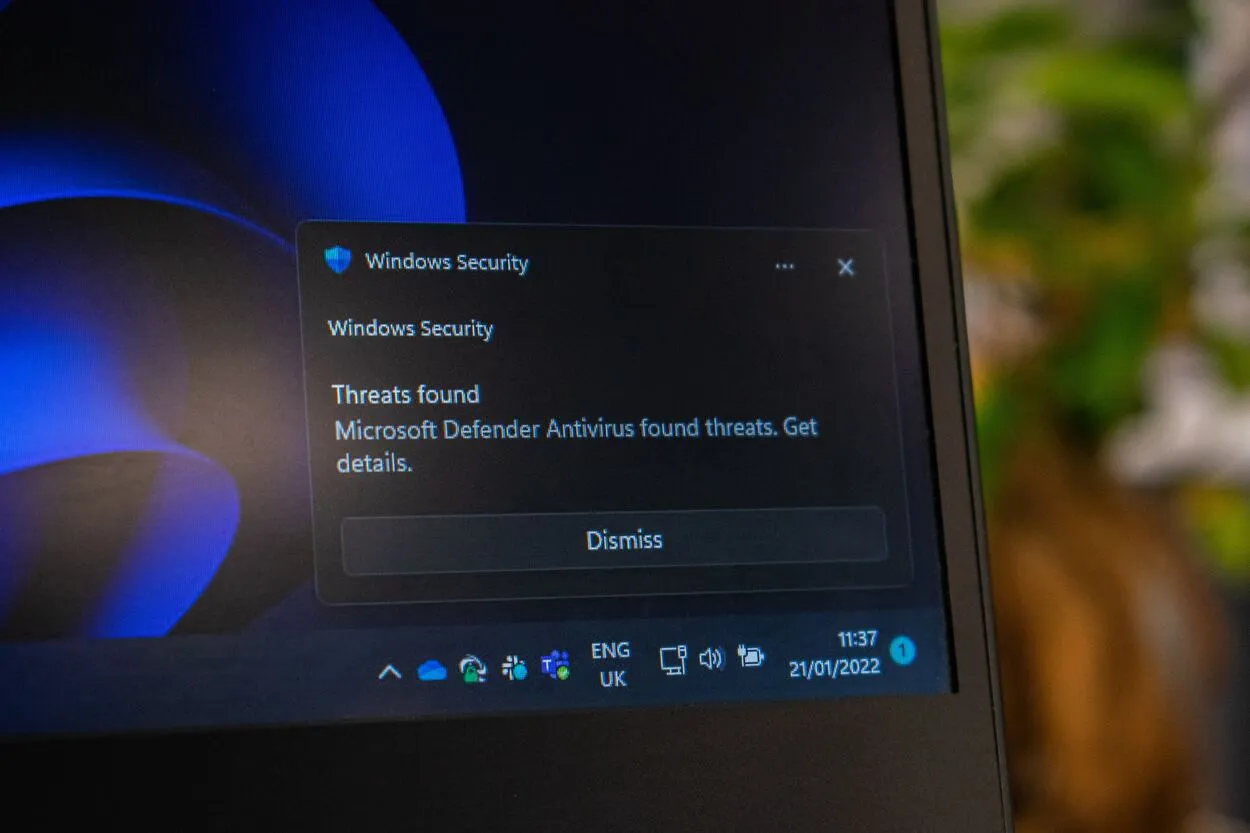
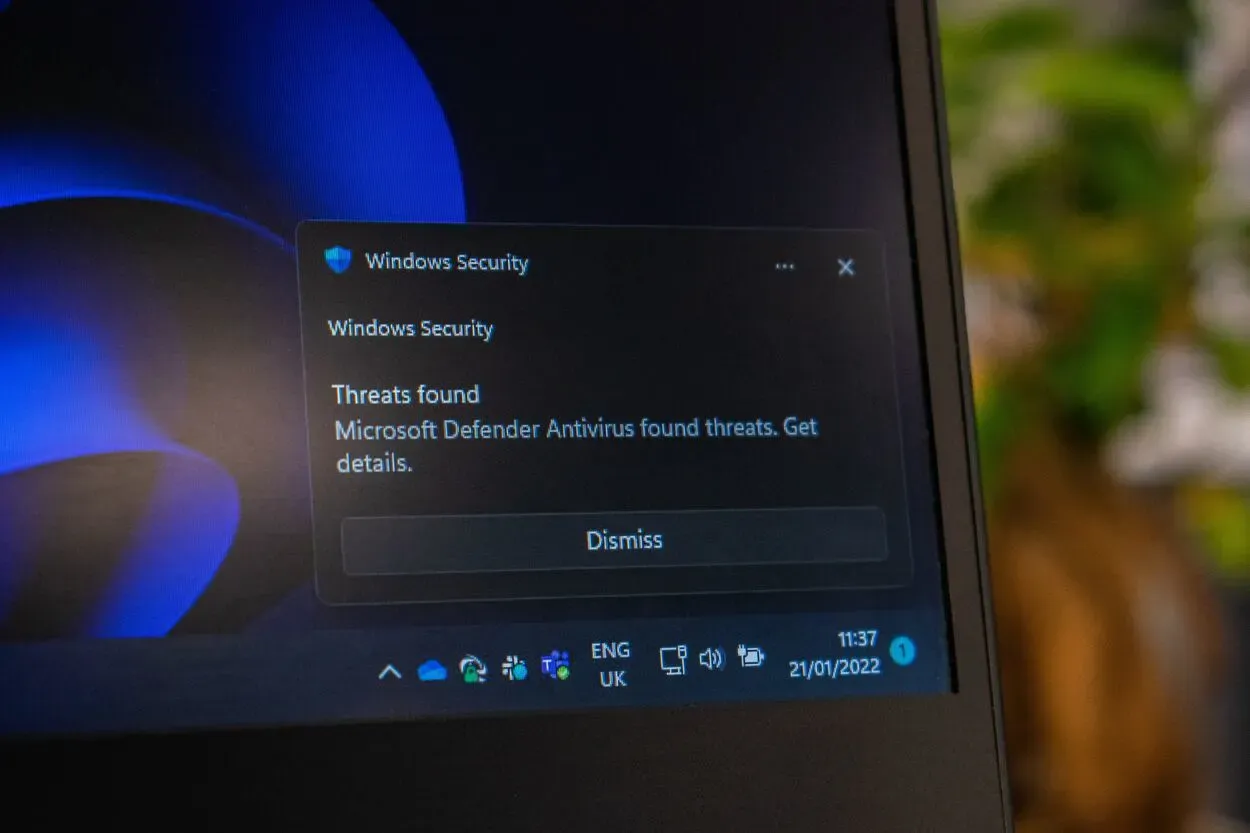
Windows Security Notification
Trinn 1: Kontrollere ledig diskplass
- Vurder hvor mye ledig diskplass du har på datamaskinen for å sikre at den oppfyller kravene til spillinstallasjonen.
- Frigjør plass ved å fjerne unødvendige filer eller programmer hvis diskplassen er utilstrekkelig.
Trinn 2: Verifisere stabiliteten til Internett-tilkoblingen
- Kontroller at internettforbindelsen din er stabil og i stand til å håndtere nedlastings- og allokeringsprosessen.
- Vurder å koble til et mer pålitelig nettverk eller tilbakestill ruteren for å forbedre tilkoblingen.
Trinn 3: Verifisere spillfilens integritet
- Bruk Steam-klientens innebygde funksjon for å verifisere integriteten til spillfilene.
- Denne prosessen vil oppdage og løse eventuelle ødelagte eller motstridende filer som kan hindre forhåndsallokeringen.
Trinn 4: Starte Steam-klienten og datamaskinen på nytt
- Lukk Steam-klienten og start den på nytt for å oppdatere prosessene og fjerne eventuelle midlertidige feil.
- I tillegg kan en omstart av datamaskinen bidra til å løse eventuelle underliggende systemproblemer som kan påvirke forhåndsallokeringen.
Trinn 5: Midlertidig deaktivering av antivirus eller brannmur
- Deaktiver antivirusprogrammet eller brannmuren midlertidig for å sikre at de ikke forstyrrer preallokeringsprosessen.
- Husk å aktivere disse sikkerhetstiltakene igjen når installasjonen er fullført.
Trinn 6: Kontakt Steam Support
- Hvis problemet vedvarer til tross for at du har fulgt de foregående trinnene, kan det være nødvendig å søke hjelp fra Steam Support.
- Ta kontakt med kundestøtteteamet og gi dem informasjon om problemet og hva du allerede har gjort.
Ytterligere tips for å unngå at Steam Preallocating sitter fast


Video Gaming
Hold datamaskinen og Steam-klienten oppdatert
- Oppdater jevnlig datamaskinens operativsystem og sørg for at du har den nyeste versjonen av Steam-klienten.
- Oppdateringer inneholder ofte feilrettinger, ytelsesforbedringer og kompatibilitetsforbedringer som kan forhindre problemer med forhåndsallokering.
Opprettholde tilstrekkelig diskplass for spillinstallasjoner
- Overvåk og administrer den tilgjengelige diskplassen kontinuerlig for å unngå å støte på plassrelaterte problemer under spillinstallasjoner.
- Rydd regelmessig opp på harddisken ved å fjerne unødvendige filer og programmer for å frigjøre plass til nye spillinstallasjoner.
Bruk en stabil og rask internettforbindelse
- Invester i en pålitelig internettleverandør, og sørg for at du har en stabil høyhastighetsforbindelse for nedlasting og allokering av spillfiler.
- En robust internettforbindelse minimerer risikoen for avbrudd eller forsinkelser under forhåndsallokeringsprosessen.
Verifiser spillfilens integritet med jevne mellomrom
- Gjør det til en vane å verifisere spillfilenes integritet med jevne mellomrom ved hjelp av Steam-klientens innebygde funksjon.
- Regelmessig verifisering kan bidra til å oppdage og fikse eventuelle ødelagte eller motstridende filer før de forårsaker problemer med forhåndsallokeringen.
Ofte stilte spørsmål (FAQ)
Q: Hvorfor er forhåndsallokering viktig for spillinstallasjoner?
Svar: Forhåndsallokering er avgjørende for spillinstallasjoner, ettersom det gjør det mulig for Steam å reservere nødvendig plass på disken før selve installasjonen starter.
Denne prosessen bidrar til å forhindre fragmentering og sikrer at spillfilene allokeres sammenhengende, noe som fører til raskere og mer effektive installasjoner.
Ved å forhåndsallokere plass kan du minimere sjansene for å støte på feil på disken eller ytelsesproblemer under installasjonen, noe som til syvende og sist forbedrer spillopplevelsen.
Q: Kan en treg internettforbindelse påvirke forhåndsallokeringsprosessen?
Svar: Ja, en treg internettforbindelse kan faktisk påvirke forhåndsallokeringsprosessen. Siden forhåndsallokering innebærer nedlasting og allokering av store spillfiler, kan en treg internettforbindelse føre til forsinkelser, avbrudd eller til og med at forhåndsallokeringen ikke fullføres.
Det er viktig å ha en stabil og høyhastighets Internett-tilkobling for at forhåndsallokeringen skal kunne gjennomføres uten avbrudd.
Hvis du opplever problemer, bør du vurdere å optimalisere internettforbindelsen eller prøve alternative nettverksalternativer for å sikre en sømløs preallokeringsprosess.
Spørsmål: Finnes det noen tiltak for å forhindre problemer med forhåndsallokering?
Svar: Selv om det kan oppstå problemer med forhåndsallokering, finnes det tiltak du kan iverksette for å minimere sjansene for at de oppstår. Her er noen forebyggende tiltak:
- Sørg for tilstrekkelig diskplass ved å fjerne unødvendige filer og programmer.
- Hold datamaskinen og Steam-klienten oppdatert for å dra nytte av ytelsesforbedringer og feilrettinger.
- Kontroller spillfilenes integritet med jevne mellomrom for å oppdage og fikse eventuelle ødelagte filer før de hindrer forhåndsallokering.
- Bruk en stabil og høyhastighets Internett-tilkobling for å sikre at forhåndsallokeringen fungerer problemfritt.
- Vurder å midlertidig deaktivere antivirus- eller brannmurprogramvare som kan forstyrre prosessen.
Konklusjon
- Det kan være frustrerende når forhåndsallokeringen av Steam kjører seg fast under spillinstallasjoner, men med riktig feilsøking og forebyggende tiltak kan du overvinne og forhindre slike problemer.
- For å få en problemfri spillopplevelse er det viktig å forstå konseptet med forhåndsallokering i Steam og betydningen det har for spillinstallasjoner.
- Ved å identifisere vanlige årsaker til problemer med forhåndsallokering, som for lite diskplass, treg internettforbindelse, ødelagte filer eller programvarekonflikter, kan du finne årsaken til problemet.
- Ved å følge de foreslåtte feilsøkingstrinnene, inkludert å sjekke diskplass, verifisere at internettforbindelsen er stabil, sikre spillfilens integritet, starte Steam på nytt og midlertidig deaktivere sikkerhetsprogramvare, kan du effektivt løse problemer med forhåndsallokering. I tillegg kan du få ytterligere hjelp ved å kontakte Steam-støtte ved behov.
Andre artikler
- Hva er funksjonen til Ezviz C6N? [Avslørt]
- Apple Watch Series 8 kobler ikke til Wi-Fi [Årsaker og løsninger]
- Apple Watch Series 8 lader ikke [Finn ut]
Klikk her for å se Visual Story-versjonen av denne artikkelen.
